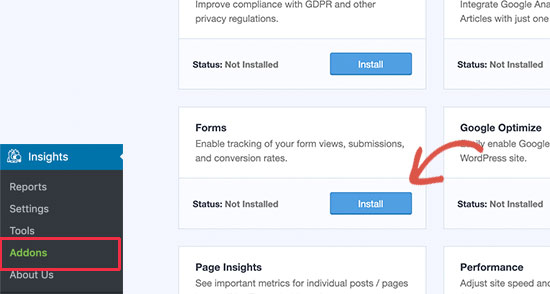Wilt u functionaliteit voor het bijhouden van conversies toevoegen aan uw WordPress-website?
Met het bijhouden van conversies kunt u de impact van uw marketinginspanningen meten en wordt het gemakkelijker om te begrijpen hoe gebruikers omgaan met uw website.
In deze handleiding laten we u zien hoe u conversietracking in WordPress toevoegt en uw conversies als een professional bijhoudt.
Wat is het bijhouden van conversies?
Conversies bijhouden is de mogelijkheid om het succes van uw verschillende marketinginspanningen bij te houden en te meten.
Afhankelijk van uw bedrijf is conversie de gewenste actie die u wilt dat mensen op uw website ondernemen.
- voor online Store / eCommerce-websitekan een conversie een succesvolle aankoop zijn.
- Voor een nieuwswebsite / blog kan de conversie een succesvol abonnement op het nieuwsbrief.
- Voor een website voor professionele services kan een conversie een gebruiker zijn die een Contact formulier.
Simpel gezegd, het bijhouden van conversies laat zien hoeveel bezoekers van uw website de gewenste actie met succes uitvoeren.
Waarom is het bijhouden van conversies belangrijk?
Het bijhouden van conversies is belangrijk omdat het u helpt datagestuurde beslissingen te nemen om uw bedrijf te laten groeien.
Het laat u bijvoorbeeld zien dat gebruikers van een specifieke verkeersbron eerder geneigd zijn om te converteren. U kunt dan uw aandacht richten op meer bezoekers trekken van die specifieke bron.
Met het bijhouden van conversies kunt u er ook achter komen welke gebruikers niet zo goed converteren.
U kunt bijvoorbeeld leren dat gebruikers het contact pagina, maar velen geven het op voordat ze het formulier indienen. U kunt uw formulier vervolgens verbeteren door onnodige velden te verwijderen, het conversatie-achtig te maken, de kleur te wijzigen, gedeeltelijke indiening van formulieren te configureren, enz.
Kortom, u heeft conversietracking nodig om uw successen en mislukkingen te meten en deze vervolgens te verbeteren om uw bedrijf online te laten groeien.
Dat gezegd hebbende, laten we eens kijken naar een paar tools die we nodig hebben om het bijhouden van conversies in WordPress in te stellen.
Tools die u nodig hebt om het bijhouden van conversies in WordPress in te stellen
De meeste experts op het gebied van conversie-optimalisatie zijn sterk afhankelijk van Google Analytics. Dit is een gratis tool van Google waarmee u uw websiteverkeer kunt volgen.
Het laat zien waar uw gebruikers vandaan komen en wat ze op uw website doen.
Als u Google AdWords, Facebook-advertenties of Twitter-advertenties gebruikt om uw bedrijf te promoten, moet u ze instellen voor het bijhouden van conversies.
Het klinkt misschien ingewikkeld, maar u hoeft ze maar één keer in te stellen en we zullen u bij elke stap begeleiden.
Klaar, gereed ? Laten we gaan.
Conversies bijhouden instellen in Google Analytics
Allereerst moet u Google Analytics op uw website installeren.
De gemakkelijkste manier om dit te doen is door MonsterInsights. Het is de beste Google Analytics-plug-in op de markt en wordt geleverd met verbeterde e-commerce-tracking, formulier-tracking en andere tools voor het bijhouden van conversies.
U hebt de PRO-versie van de plug-in nodig om toegang te krijgen tot e-commerce en andere functies voor het bijhouden van conversies. Voor basismonitoring is het gratis versie werkt ook goed.
Installeer en activeer gewoon de plug-in MonsterInzichten. Zie onze stapsgewijze handleiding voor meer informatie hoe een WordPress-plug-in te installeren.
Bij het activeren moet u de pagina bezoeken Inzichten »Rapporten in het WordPress admin-gebied. U wordt gevraagd om MonsterInsights te configureren door de Configuratie-assistent te starten.
Volg de instructies op het scherm om uw WordPress-website met Google Analytics te verbinden met MonsterInsights. Zie onze gids op voor meer informatie Google Analytics installeren in WordPress.
Nu u Google Analytics heeft geïnstalleerd, gaan we het bijhouden van conversies op uw website instellen.
Wijzigingen in het verbeterd bijhouden van e-commerceconversies
Met het bijhouden van e-commerce kunt u zien welke producten het goed doen op uw website, welke producten worden bekeken maar niet gekocht en wat u het meeste inkomen oplevert.
Google Analytics wordt geleverd met verbeterde e-commerce-tracking die werkt voor de meeste e-commerce-websites, inclusief WooCommerce. U moet het echter handmatig activeren voor uw website.
Stap 1. Schakel verbeterde e-commerce in Google Analytics in
Ten eerste moet u verbeterde e-commercetracking inschakelen in uw Google Analytics-account. Ga naar uw Google Analytics-dashboard en selecteer uw website.
Van daaruit moet u op de Admin-knop in de linker benedenhoek van het scherm klikken.
Op het volgende scherm ziet u verschillende Google Analytics-instellingen. Onder de kolom ' Visie ", Klik op de link " E-commerce-instellingen "
Daarna moet u de opties " Schakel e-commerce in "En" Schakel Enhanced Commerce in .
Google Analytics activeert daarom de eCommerce-rapportagefunctionaliteit voor uw account.
Stap 2. Schakel e-Commerce-tracking in MonsterInsights in
MonsterInsights is uitgerust met een e-commerce-add-on waarmee u het bijhouden van e-commerce-conversies correct kunt configureren in Google Analytics.
Het werkt met alle beste e-commerceplatforms voor WordPress, inclusief WooCommerce, MemberPress, LifterLMS en Makkelijk Digitale Downloads.
Allereerst moet u de pagina bezoeken Insights »Add-ons om de e-Commerce-add-on te installeren en te activeren.
Daarna moet u de pagina bezoeken Insights »Instellingen en ga naar het tabblad e-commerce. Van daaruit moet u de optie "Gebruik verbeterde e-commerce.
MonsterInsights detecteert automatisch uw e-commercesoftware en maakt geavanceerde e-commercetracking voor uw winkel mogelijk.
Let op: Het handmatige proces van het toevoegen van conversietracking voor e-commerce biedt veel ruimte voor fouten, dus we raden het gebruik van een plug-in zoals MonsterInsights ten zeerste aan.
Rapporten voor het bijhouden van e-commerceconversies bekijken
Nu u het bijhouden van conversies via e-commerce op uw website heeft ingeschakeld. Laten we eens kijken hoe u deze rapporten kunt bekijken en ze kunt gebruiken om weloverwogen beslissingen over uw bedrijf te nemen.
MonsterInsights e-commerce conversierapporten
Je hoeft alleen maar naar de pagina te gaan Inzichten »Rapport in het WordPress-beheergebied en schakel vervolgens over naar het tabblad eCommerce.
Hierboven ziet u uw belangrijkste conversiestatistieken, zoals: conversieratio, transacties, omzet en gemiddelde bestelwaarde.
Hieronder ziet u een lijst met uw beste producten met hoeveelheid, percentage van de verkoop en totale omzet. Zo kun je zien welke producten het goed doen in je webwinkel.
Vervolgens ziet u uw belangrijkste conversiebronnen met het aantal bezoeken, het conversieaandeel en de inkomsten. U kunt zien welke bronnen u meer inkomsten opleveren en welke verkeersbronnen niet erg effectief zijn.
MonsterInsights toont u ook rapporten over kopersgedrag met het aantal keren dat producten zijn toegevoegd aan en verwijderd uit de winkelwagen.
Dit zijn niet alle gegevens. U kunt dieper in deze rapporten graven in Google Analytics.
Conversierapporten van Google Analytics voor e-commerce
Ga gewoon naar uw Google Analytics-dashboard en klik op het Conversies »E-commerce in de linkerkolom.
Deze sectie biedt de belangrijkste statistieken zoals omzet, conversieratio, transacties en gemiddelde bestelwaarde.
U kunt inzoomen om verschillende rapporten te bekijken. U kunt bijvoorbeeld overschakelen naar rapporten over koop- en betalingsgedrag om te zien hoe gebruikers de conversiepagina bereiken. U kunt ook begrijpen wat hen op het laatste moment ervan weerhield de transactie te voltooien.
Schakel het bijhouden van formulierconversies uit in Google Analytics
Niet alle websites gebruiken een e-commerceplatform om zaken te doen. Bijvoorbeeld, een restaurantwebsite kan een bestelformulier, of een woonkamer kan gebruiken een boekingsformulier.
Veel bedrijven gebruiken contactformulieren om leads van hun website vast te leggen. Veel blogs gebruiken een nieuwsbrief om websitebezoekers om te zetten in abonnees.
Om ze bij te houden, moet u het bijhouden van formulierconversies inschakelen in Google Analytics.
MonsterInsights wordt geleverd met een formulier-add-on waarmee u eenvoudig formulierconversies op uw WordPress-website kunt volgen. Het werkt met iedereen WordPress plugins populaire vormen, waaronder: WPForms, Zwaartekracht vormen, Contactformulier 7 en meer.
Ga gewoon naar de pagina Inzichten »Addons. Scroll naar beneden naar de add-on 'Formulieren', klik dan op de knop Installeren.
Bij het activeren moet u de pagina bezoeken Insights »Instellingen en ga naar het tabblad 'Conversies'.
MonsterInsights zal uw plug-in automatisch detecteren WordPress formulier en zal ook beginnen met het volgen van het duikers WordPress-formulieren op uw website.
Uw formulierconversierapporten bekijken
U kunt nu uw formulierconversierapporten bekijken in uw WordPress-beheergebied.
Ga naar de pagina Inzichten »Rapporten en ga naar de " Formulieren " .
U ziet een lijst met formulieren op uw website met hun vertoningen, conversies en conversieratio's.
U kunt ook klikken op de " Bekijk het volledige formulierrapport Hiermee gaat u naar de Google Analytics-website. Het toont al uw formulierconversies als individuele gebeurtenissen.
Doelen voor het bijhouden van conversies instellen in Google Analytics
Tot nu toe hebben we besproken hoe u e-commerce kunt bijhouden en conversies kunt vormen.
Wat als u handmatig conversiedoelen wilt instellen en deze wilt bijhouden in Google Analytics?
U kunt gebruikers die een specifieke pagina bezoeken bijvoorbeeld beschouwen als een conversie. Aangezien dit geen formulierinzending of e-commercetransactie is, wordt het niet als een conversie in uw rapporten weergegeven.
Met Google Analytics kunt u uw eigen doelen maken en hun conversie bijhouden. Laten we eens kijken hoe we ze kunnen instellen en ze op uw website kunnen volgen.
Ga naar het Google Analytics-dashboard en klik op het tabblad 'Beheerder'. Dan in de kolom Uitzicht, klikken Goals.
Nu moet je op de knop klikken + Nieuw doel om een nieuw doel te configureren.
Als u de branche voor uw website al heeft geselecteerd, kunt u hier een sjabloongedeelte bekijken. U kunt dat overslaan en op de radioknop klikken Eigen hieronder. Klik dan op Doorgaan.
- Bestemming : Deze functie houdt bij of een bezoeker naar een specifieke pagina is gegaan. Dit kan een bedankpagina zijn of een conversiepagina op uw website.
- Duur: Hiermee kunt u de tijd bijhouden die een bezoeker op uw website heeft doorgebracht. Meer tijd besteed aan de website betekent meer betrokkenheid.
- Pagina's / schermen per sessie: Houdt het aantal pagina's bij dat een gemiddelde bezoeker op uw website bekijkt.
- Evenement: Kan allerlei dingen bijhouden, zoals het klikken op knoppen, het afspelen van video's en downloads. Het vereist iets meer configuratie dan de andere opties.
De typen Bestemming en Gebeurtenissen zijn de meest gebruikte typen doelen voor de meeste bedrijven.
Voor deze tutorial maken we een doel " Bestemming" om bezoekers te volgen die onze bedankpagina zien na het invullen van een formulier.
Geef eerst een naam voor uw doel. Het moet iets zinvols zijn, zodat u het gemakkelijk kunt herkennen in uw Google Analytics-rapporten. Kies "Bestemming" als het type doel en klik op de knop Doorgaan.
Nu kunt u gewoon het laatste deel van de URL opgeven dat u als bestemming wilt volgen.
Als uw pagina is:
https://www.example.com/thank-you-for-booking/
Dus jij moet invoeren:
/ bedankt-voor-boeking /
Hieronder kunt u een waarde toevoegen voor de conversie. Het is logisch als mensen een betalingsformulier invullen, of als u weet hoeveel elke lead u gemiddeld waard is.
Als u een trechter wilt volgen, zoals een klant die een afrekenproces doorloopt, kunt u dat ook doen als onderdeel van het bestemmingsdoel. Dit kan u helpen gebieden te identificeren die u mogelijk wilt verbeteren.
Als u tevreden bent met uw doel, klikt u op de knop Besparen. U zou dan uw doel in een tabel moeten zien. U kunt het wijzigen, in- en uitschakelen of hier meer doelen maken.
Uw doelconversies bekijken in Google Analytics
Nu u uw doel heeft gemaakt waarmee Google Analytics gegevens kan verzamelen, kunt u uw doelconversierapport bekijken onder het Google Analytics-dashboard.
Ga gewoon naar Conversies »Doelen, klik Overzicht.
Zoals alle Google Analytics-rapporten, kunt u inzoomen om de beweging van bezoekers te zien en meer diepgaande informatie te krijgen.
Google Ads-tracking in Google Analytics
Als u Google Ads (voorheen Google AdWords) gebruikt om gericht verkeer naar uw website te halen, kunt u deze conversies bijhouden.
Het is een beetje ingewikkeld om op te zetten, maar we zullen je er stap voor stap doorheen leiden.
Stap 1. Koppel Google Ads aan uw Analytics-account
Log in op uw Google Analytics-dashboard en klik op de admin-knop in de linker benedenhoek van het scherm. Klik vervolgens op 'Google Ads-koppeling'onder de kolom 'Eigendom'.
Vervolgens wordt u gevraagd om uw Google Ads-account te selecteren. Het Google-account dat u voor uw analyse gebruikt, moet ook toegang hebben tot uw Google Ads-account.
Onder sectie 'Link configuratie', geef een titel op voor deze linkgroep en activeer vervolgens alle websitegegevens.
Ten slotte kunt u ook de optie " Deel mijn Analytics-gegevens met gekoppelde Google Ads-accounts ". Hiermee kunt u uw Google Analytics-doelen bijhouden in Google Ads.
Klik op de link account-knop om uw wijzigingen op te slaan.
Nadat u uw Google Ads-account heeft gekoppeld, begint Google Analytics automatisch uw Google Ads bij te houden.
Stap 2. Schakel het bijhouden van conversies in Google-advertenties in
Als u een online winkel heeft, moet u ook het bijhouden van conversies inschakelen in uw Google Ads-account. Zo kunt u uw advertentiebudget vergelijken met de inkomsten die met die advertenties worden gegenereerd.
Log in op uw Google Ads-account en klik op de knop 'Hulpmiddelen en instellingen'in de bovenste balk. Van daaruit moet je de link " conversies »Onder de sectie maat.
Dan moet je selecteren 'Website' wanneer u wordt gevraagd wat u wilt volgen.
Daarna wordt u gevraagd om uw conversietracking in te stellen. Er zijn een heleboel opties beschikbaar. U kunt bijvoorbeeld aankopen volgen, aan winkelwagen toevoegen, leads, registraties enzovoort.
U kunt ook voor elke conversie een vaste waarde of een gemiddelde waarde opgeven.
Als u tevreden bent met uw instellingen, klikt u op de " Creëer en ga verder .
Vervolgens wordt u gevraagd om de trackingcode op uw website te installeren. U moet de optie 'Installeer de tag zelf '.
Van daaruit moet u de optie kiezen ' De algemene sitetag is niet op al uw HTML-pagina's geïnstalleerd' optie.
Kopieer daarna de code die je op het scherm ziet en plak deze in een teksteditor zoals Kladblok.
Dan moet je installeren en de plugin te activeren Insert Headers en Footers Zie onze stapsgewijze handleiding voor meer informatie hoe een WordPress-plug-in te installeren.
Na activering moet u naar Instellingen »Kopteksten en voetteksten invoegen. Van daaruit moet u de code die u eerder hebt gekopieerd in de koptekstsectie plakken.
U kunt nu Opslaan om uw instellingen op te slaan. Uw Google Ads-account is nu ingeschakeld voor het bijhouden van conversies.
Conversierapporten van Google Ads bekijken in Google Analytics
Uw Google Ads-conversietracking wordt nu weergegeven in uw Google Analytics-rapporten. U kunt ze raadplegen in de rubriek Acquisitie »Campagnes» Betaalde campagnes
Gebruik UTM-parameters voor het bijhouden van conversies in Google Analytics
UTM-parameters zijn speciale tags die u aan URL's kunt toevoegen om belangrijke informatie aan Google Analytics over te brengen.
Als u bijvoorbeeld gebruikers wilt volgen die afkomstig zijn van een bepaalde advertentie, kunt u als volgt UTM-parameters aan uw advertentie-URL toevoegen:
https://yourwebsite.com/special-offer/?utm_source=ads&utm_medium=cpc&utm_content=bfad
U kunt ook UTM-parameters gebruiken waar u uw URL's wilt delen. Bijvoorbeeld uw nieuwsbrief, tweets, sms-campagnes en meer.
https://yourwebsite.com/special-offer/?utm_source=newsletter&utm_medium=email&utm_campaign=jan_sale
MonsterInsights maakt het gemakkelijk om URL's te genereren met UTM-parameters. Je moet gewoon naar Inzichten »Tools en voeg je url toe onder de url-generator.
Voer gewoon de UTM-parameters in die u wilt gebruiken en het genereert automatisch de URL die u vervolgens in uw campagnes kunt gebruiken.
UTM-parameterrapporten bekijken in Google Analytics
U kunt nu uw campagneconversies bijhouden via uw Google Analytics-dashboard. Geef het rapport gewoon door Acquisitie »Campagnes» Alle campagnes.
Uw campagnes worden hier weergegeven en u kunt op elk ervan klikken om de campagne verder te zetten.
Facebook-conversietracking instellen in WordPress
Facebook is de grootste sociale netwerkwebsite ter wereld met miljarden actieve gebruikers. Daarom zijn Facebook-advertenties soms de gemakkelijkste manier om een publiek te bereiken.
Als u nu Facebook-advertenties gebruikt, moet u misschien zien hoe uw advertenties het goed doen door conversietracking voor uw Facebook-advertenties te implementeren.
Laten we doorgaan en Facebook-conversietracking instellen op uw WordPress-website.
Facebook Pixel installeren in WordPress
Allereerst moet u de website bezoeken Facebook Ads Manager en selecteer de optie " Event Manager»In het hoofdmenu.
Dan moet je klikken op de 'Nieuwe gegevensbron toevoegen'in de linkerkolom en selecteer'Facebook Pixel'.
Facebook Ads Manager maakt een unieke Pixel voor uw advertentieaccount. U moet nu op de 'Pixel instellen' doorgaan.
Dit zal een pop-up openen waarin u de optie 'Voeg handmatig pixelcode toe aan de website'.
Vervolgens ziet u een codefragment dat u moet kopiëren en in een platte teksteditor zoals Kladblok moet plakken.
Nu moet u dit browsertabblad open laten en naar het beheerdersgedeelte van uw WordPress-website gaan op een nieuw tabblad.
Dan moet je installeren en de plugin te activeren Insert Headers en Footers
Na activering moet u naar Instellingen »Kopteksten en voetteksten invoegen. Van daaruit moet je de standaard Facebook Pixel-code in het koptekstgedeelte plakken.
U kunt op de knop klikken Enregistrer om uw instellingen op te slaan.
Nadat je de Facebook Pixel Base Code hebt geïnstalleerd, ga je terug naar het tabblad Facebook Pixel opgezet.
U kunt nu op de knop doorgaan klikken om de volgende code te krijgen. De eenvoudigste manier om dit te doen, is door gewoon uw website-URL in te voeren en vervolgens de evenementen te kiezen die u wilt volgen.
Facebook opent uw website in een nieuw browsertabblad. U kunt de instructies op het scherm volgen om de gebeurtenissen te configureren die u wilt volgen.
Rapporten voor het bijhouden van conversies van Facebook bekijken
Facebook biedt een diepgaande analyse van uw advertenties en de Facebook-pixel. Bezoek gewoon de website Facebook Analytics en selecteer uw Facebook Pixel om de conversierapporten te bekijken.
Twitter-conversietracking instellen in WordPress
Als u Twitter-advertenties weergeeft om uw bedrijf te promoten, moet u Twitter-conversietracking instellen om het succes van uw advertenties te meten.
Log gewoon in op uw account Twitter-advertenties en klik op de link Tools »Conversies bijhouden.
Hiermee gaat u naar de conversietracking die is geconfigureerd voor uw Twitter-advertenties. Klik op de knop 'Genereer een website-tag voor het bijhouden van conversies'.
Op het volgende scherm ziet u de bakencode van de website. U moet deze code kopiëren en in een teksteditor zoals Kladblok plakken.
Nu moet je teruggaan naar het admin-gedeelte van je WordPress-website.
Als je dat nog niet hebt gedaan, ga je gang en installeer en activeer je de plug-in Insert Headers en Footers
Bij activering moet u bezoeken Instellingen »Kopteksten en voetteksten invoegen. Nu kunt u de Twitter-code voor het bijhouden van conversies in het hoofdgedeelte plakken.
Vergeet niet op de knop "Opslaan" te klikken om uw instellingen op te slaan.
Nadat u de code voor het bijhouden van conversies met succes heeft geïnstalleerd, kunt u de rapporten bekijken op de pagina voor het bijhouden van conversies in uw Twitter Ads-account.
Optimaliseer de conversieratio's om de verkoop te stimuleren
Zodra u conversies op uw website begint bij te houden, is de volgende stap het verbeteren van die conversieratio's.
Het zou u verbazen hoe weinig dingen een enorme impact kunnen hebben op uw bedrijf.
De beste manier om uw conversies te verbeteren, is door OptinMonster. Het is de beste conversie-optimalisatiesoftware op de markt en helpt u meer bezoekers om te zetten in klanten.
Het kan worden geïntegreerd met elke e-mailmarketingservice en werkt met alle populaire e-commerceplatforms.
Met de weergaveregels van OptinMonster kunt u op specifieke tijden gerichte berichten aan uw klanten laten zien en hen ertoe aanzetten een aankoopbeslissing te nemen.
Als u bijvoorbeeld merkt dat klanten een productpagina verlaten zonder actie te ondernemen, kunt u ze een korting aanbieden wanneer ze op het punt staan te vertrekken.
Evenzo kunt u tijdgevoelige campagnes uitvoeren om het FOMO-effect te activeren en klanten een duwtje in de goede richting te geven.
Raadpleeg onze handleiding voor meer praktische tips achtergelaten WooCommerce-winkelwagenverkopen herstellen.
Aanbevolen bronnen
Lees meer over andere aanbevolen bronnen om u te helpen bij het bouwen en beheren van uw website.
- Hoe kunt u uw blog om het verkeer overbelasting te bereiden
- Hoe het verkeer van Twitter te vergroten
- 10 Simple Methods om WordPress Traffic te verhogen
- 5 verkeersbronnen weet u waarschijnlijk niet
Conclusie
Alstublieft ! Dat is het voor deze tutorial. We hopen dat deze handleiding u heeft geholpen bij het instellen van conversietracking in WordPress. Aarzel niet om deel met je vrienden op je favoriete sociale netwerken.
U kunt echter ook overleggen onze middelen, als u meer elementen nodig heeft om uw projecten voor het maken van internetsites uit te voeren, raadpleeg dan onze gids op Creatie van WordPress blogs.
Als u suggesties of opmerkingen heeft, laat ze dan achter in onze rubriek commentaires.
...